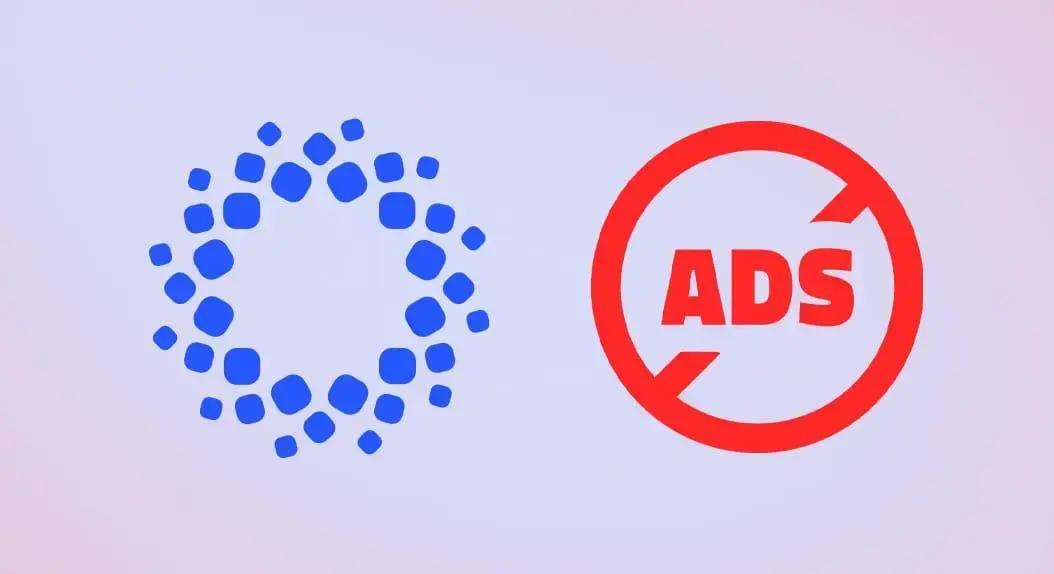▲
- O HyperOS da Xiaomi exibe anúncios personalizados que podem ser desativados pelo usuário.
- Este guia ensina como remover anúncios em diferentes aplicativos e configurações do sistema.
- Você terá uma experiência mais limpa e focada, sem distrações com publicidade.
- O controle sobre os anúncios também melhora a privacidade e o desempenho do dispositivo.
A crescente inovação tecnológica e o uso constante de smartphones trazem consigo desafios relacionados à privacidade e à enxurrada de anúncios. Muitos usuários enfrentam essa situação ao utilizarem diversos aplicativos. A remover anúncios no HyperOS, introduzido pela Xiaomi, oferece funcionalidades para aprimorar a experiência do usuário, mas também pode trazer anúncios personalizados que nem todos apreciam.
Este guia detalha como desativar anúncios e recomendações personalizadas em diferentes aplicativos e configurações do HyperOS, garantindo uma experiência mais limpa e focada.
Passo 1: Desativar opções de anúncios nos aplicativos
Para começar a remover anúncios no HyperOS, o primeiro passo é desativar o MSA (Miui System Ads) nas configurações do sistema, frequentemente apontado como a principal fonte de anúncios.
Siga estes passos:
- Abra as Configurações.
- Toque em Senhas e segurança.
- Selecione Autorização e revogação.
- Localize e desative as opções “MSA” e “MiuiDeamon”.
Em seguida, impeça a Xiaomi de coletar dados para recomendações de publicidade personalizada:
Leia também:
- Abra as Configurações.
- Toque em Senhas e segurança.
- Vá para Privacidade.
- Selecione Serviços de publicidade.
- Desative a opção “Sugestões de anúncios personalizados”.
Por fim, desative a opção “desativar anúncios”, que pode não estar disponível em todos os dispositivos:
- Abra as Configurações.
- Acesse o menu Conta Mi.
- Entre em Sobre a conta Xiaomi.
- Desative a opção “Anúncios em aplicativos do sistema”.
Desativar anúncios em aplicativos Xiaomi
Após desativar os anúncios do sistema, o próximo passo é desativar os anúncios nos aplicativos da HyperOS.
Mi Music
- Abra o aplicativo Mi Music.
- Vá para as Configurações.
- Toque em Configurações avançadas.
- Desative a opção “Recomendações”.
Mi Video
- Abra o aplicativo Mi Video.
- Acesse a aba Conta.
- Toque em Configurações.
- Desative a opção “Recomendações”.
Temas
- Abra o aplicativo Temas.
- Vá para a última aba.
- Toque em Configurações.
- Desative a opção “Recomendações”.
Tela de bloqueio
- Abra as Configurações.
- Vá para Tela de bloqueio.
- Toque em Glance for Mi.
- Toque em Política de privacidade.
- Desative a opção “Recomendações para você”.
Gerenciador de arquivos
- Abra o aplicativo Gerenciador de arquivos.
- Toque no ícone de menu no canto superior.
- Vá para as Configurações.
- Desative a opção “Recomendações”.
Compartilhar e Me
- Abra o aplicativo Compartilhar e Me.
- Toque em mais no canto superior direito.
- Toque em sobre.
- Toque em Ajuda e feedback.
- Desative a opção “Anúncios personalizados”.
Mi Browser
- Abra o aplicativo Mi Browser.
- Toque em Configurações do navegador.
- Vá para Avançado.
- Acesse “Ordem dos principais sites” ou encontre a opção “Recomendações”.
- Desative a opção “Recomendações”.
Downloads
- Abra o aplicativo Downloads.
- Toque no ícone de três pontos no canto superior.
- Vá para as Configurações.
- Desative a opção “Mostrar conteúdo recomendado”.
Segurança
- Abra o aplicativo Segurança.
- Toque no ícone de configurações no canto superior.
- Vá para o menu recomendações.
- Desative a opção “Receber recomendações”.
Limpeza
- Abra o aplicativo Segurança.
- Toque no ícone de configurações no canto superior.
- Toque em limpeza dentro das configurações de recursos.
- Desative a opção “Receber recomendações”.
Bloqueio de aplicativos
- Abra o aplicativo Segurança.
- Toque em Bloqueio de aplicativos.
- Toque no ícone de configurações no canto superior.
- Desative a opção “Receber recomendações”.
Acelerar velocidade
- Abra o aplicativo Segurança.
- Toque em Acelerar velocidade.
- Toque no ícone de configurações no canto superior.
- Desative a opção “Receber recomendações”.
Game Turbo
- Abra o aplicativo Segurança.
- Toque em Game Turbo.
- Toque no ícone de configurações no canto superior.
- Vá para Configurações gerais.
- Desative a opção “Recomendações de conteúdo”.
Gerenciar aplicativos
- Abra o aplicativo Segurança.
- Toque em Gerenciar aplicativos.
- Toque no ícone de três pontos.
- Toque no ícone de configurações no canto superior.
- Desative a opção “Receber recomendações”.
Limpeza do WhatsApp
- Abra o aplicativo Segurança.
- Toque em WhatsappLimpeza.
- Toque no ícone de configurações no canto superior.
- Desative a opção “Recomendações”.
Pastas
- Abra a pasta na tela inicial da qual deseja remover anúncios no HyperOS.
- Toque no nome da pasta.
- Desative a opção “Aplicativos promovidos”.
Aplicativos recentes
- Abra as Configurações.
- Toque em Tela inicial e recentes.
- Desative a opção “Mostrar sugestões”.
Passo 2: Desativar anúncios no HyperCeiler
Utilize o HyperCeiler para bloquear anúncios. Se você já tiver o HyperCeiler instalado, gerenciar as configurações de anúncios será mais fácil. Este método requer root, então, se você não tiver o HyperCeiler instalado, não é necessário instalá-lo apenas para esta operação.
- Abra o aplicativo HyperCeiler.
- Procure por “Anúncios”.
- Siga as instruções para desativar completamente todos os anúncios nas configurações do HyperCeiler.
Ao seguir todos os passos detalhados, você poderá remover anúncios no HyperOS e despersonalizar as recomendações do seu dispositivo. Além de melhorar a experiência do usuário, isso proporciona maior controle sobre o conteúdo exibido. É recomendável revisar essas configurações regularmente, pois atualizações de aplicativos ou alterações no sistema podem reverter suas escolhas. Assim, você garante uma experiência móvel mais limpa e focada com seu dispositivo HyperOS. Para mais dicas e informações sobre tecnologia, confira este artigo sobre a atualização da Xiaomi para corrigir problemas de FPS no PUBG Mobile para POCO F6.
Lembre-se que, assim como Motorola pode estar exagerando no foco em inteligência artificial nos novos Razr, a personalização excessiva pode incomodar alguns usuários. Para quem busca alternativas, vale a pena considerar 5 alternativas ao Samsung Galaxy S25 Edge para considerar antes de comprar, caso a grande quantidade de opções de personalização não seja do seu agrado.
Este conteúdo foi auxiliado por Inteligência Artificial, mas escrito e revisado por um humano.
Via XiaomiTime